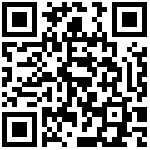“创建联机项目”功能可以让用户使用本地数据创建新的服务器项目。用户创建联机项目时,首先要登陆服务器,设置相关信息;
操作步骤:
(1)用户选择“协同-创建联机项目”命令,选择服务器、输入用户名、密码登陆服务器以及用户登录习惯记录(记住密码),弹出如下图对话框;
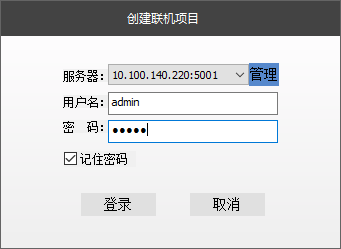
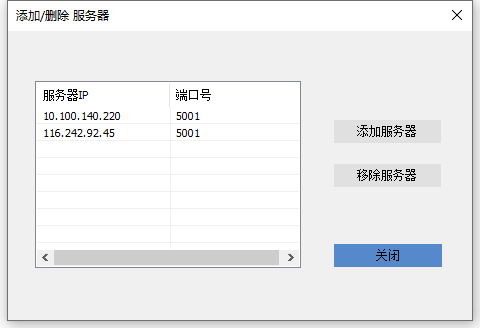
在服务器管理对话框中,用户可以通过单击“添加服务器”按钮进行手动添加服务器地址,或直接通过单击“搜索服务器”进行自动添加;选中要删除的服务器地址,单击“移除服务器”按钮可以进行删除。其中,手动配置服务器地址界面如下图所示:
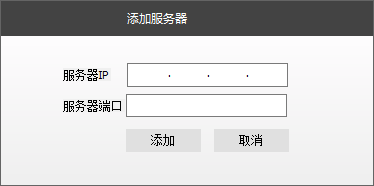
用户输入服务器 IP及端口后,单击“添加”按钮,在服务器连接检查通过后即会添加到服务器管理对话框中。 服务器IP及端口可以通过右键服务器图标,点击配置协同服务查看,如下图:
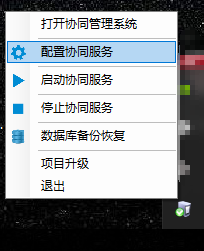
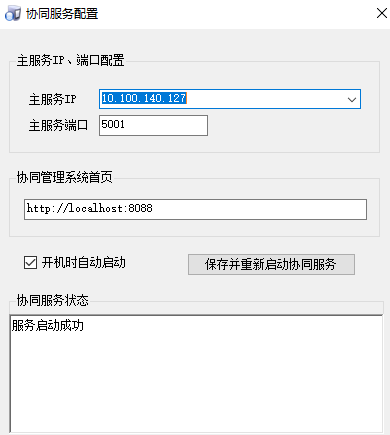
说明:用户名和密码是在网页端“团队管理”中设置的,只有在网页端添加的团队成员才能在客户端登录。
(3)用户选择要登录的服务器,双击服务器地址列表中的该服务器地址,就可以回到“创建联机项目”对话框。输入用户名和密码进行登陆, 如下图所示;
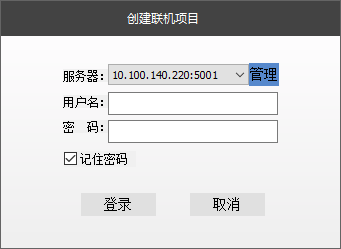
(4)登陆成功后,弹出联机项目创建对话框,在该对话框中中输入项目信息,如下图所示;
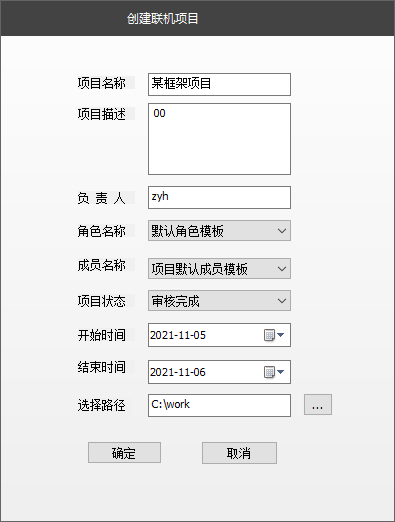
“项目名称”该项目在服务器上显示的项目名称,也是各专业加入团队项目时工作的项目,用户手动输入。
“项目描述”用户手动输入的描述项目情况;
“负责人”默认为创建者本人,也可以修改成其他成员;
“角色名称”是需要选择项目中使用的角色模板,初始选择的是ᾀ默认角色模板”。角色模板的设置通过网页端“项目管理-角色-导出角色”中设置,模板可以包含一个或多个角色;
“成员名称”是需要选择项目中使用的成员模板,初始选择的是“项目默认成员模板”,成员模板的设置通过网页端“项目挂你了-项目成员-导出成员”中设置。模板可以包含一个或多个成员;
“项目状态”是指项目在被创建的时候所处的进度,包括“审核完成”、“正常”、“完成”和“归档”四种状态;
“开始时间”是指项目的启动时间;
“结束时间”是指项目的完成时间。
用户将上述信息填写完整后,单击“确定”就可以将本地项目上传并生成新服务器项目,创建成功后将会自动打开该项目。
最后编辑:孙佳兴 更新时间:2022-09-06 14:16